A propos de la gestion des stratégies
Vous pouvez définir les septs stratégies SunLink Server suivantes :
-
Exploration des ordinateurs
-
Mappage des noms de fichier
-
NetBIOS
-
Sécurité et permissions des systèmes de fichiers Solaris
-
Signalisation des pannes de l'onduleur
-
Mappage des comptes d'utilisateur
-
Sécurité SunLink Server Manager
Sachez que les instructions qui figurent dans ce guide pour la gestion de ces stratégies ne concernent, et n'affectent, que votre programme SunLink Server (et non pas le réseau Windows NT). Vous devez continuer à administrer vos stratégies réseau Windows NT comme et avec les outils avec lesquels vous l'avez toujours fait. Les stratégies Windows NT qui ne sont pas traitées dans ce guide sont les suivantes :
-
Mot de passe utilisateur (compte)
-
Audit
-
Relations d'approbation
Exploration des ordinateurs
L'exploration des ordinateurs est le processus qui consiste à contrôler les domaines, les groupes de travail et les ordinateurs pour rechercher les répertoires partagés et les imprimantes. Les réseaux, les domaines, les groupes de travail, les ordinateurs et les répertoires partagés sont organisés dans une structure arborescente. En choisissant le nom d'un réseau vous en affichez les domaines et les groupes de travail disponibles, en choisissant le nom d'un domaine ou d'un groupe de travail vous en affichez les ordinateurs disponibles et, enfin, en choisissant le nom d'un ordinateur vous affichez ses répertoires partagés.
Un explorateur maître conserve la liste de l'arborescence et met à jour les explorateurs de sauvegarde. Cette liste est celle que les utilisateurs des ordinateurs clients du réseau voient lorsqu'ils regardent leur Voisinage réseau.
Dans le programme SunLink Server, définir la stratégie d'exploration consiste à fixer la fréquence à laquelle l'explorateur maître met à sa jour sa liste, la fréquence à laquelle un explorateur de sauvegarde copie la liste de l'explorateur maître et le niveau de détail des événements d'exploration que vous voulez voir figurer dans le journal système.
Mappage des noms de fichier
Les noms des fichiers et des répertoires Solaris peuvent comporter jusqu'à 255 caractères ce qui est bien supérieur à la norme MS-DOS 8.3. Toutefois, si les utilisateurs de Windows NT Workstation et de Windows NT Server voient la version longue d'un nom de fichier Solaris dans un répertoire SunLink Server, ce n'est pas le cas des utilisateurs d'ordinateurs clients exécutant Windows for Workgroups -- qui utilise la dénomination 8.3 MS-DOS. Pour garantir l'accès à tous les fichiers Solaris à tous les utilisateurs, le programme SunLink Server fournit le mappage des noms : tout fichier ou répertoire dont le nom n'est pas conforme à la norme MS-DOS 8.3 reçoit automatiquement un deuxième nom qui y est conforme.
De nombreux utilisateurs Microsoft Windows 3.1 et Windows for Workgroups se connectant à un fichier ou un répertoire via le réseau voient la version 8.3 du nom tandis que les utilisateurs Windows NT Workstation et Windows NT voient la version longue. Sachez toutefois que le programme SunLink Server ne génère pas de noms courts pour les noms de partage qui ne sont pas conformes à la norme de dénomination MS-DOS, il le fait uniquement pour les fichiers et les répertoires dont les noms sont longs. Lorsque vous donnez un nom à un partage, utilisez la norme 8.3 pour éviter tout risque de conflit de noms.
Le mappage de noms fourni par SunLink Server permet également aux applications qui ne prennent pas en charge les noms de fichier longs d'accéder à des fichiers ayant de tels noms. Ces applications font référence aux fichiers dont les noms sont longs par leurs noms courts.
Remarque :
Si une application qui ne prend pas en charge les noms de fichier longs ouvre un fichier ayant un nom long puis le sauvegarde, le nom long sera perdu (seul le nom court sera conservé).
Le mappage des noms de fichier de SunLink Server se compose des trois éléments suivants :
-
Support des majuscules et des minuscules
-
Mappage des noms de fichier Solaris à des noms 8.3
-
Mappage des noms de fichier Solaris contenant des caractères non-admis dans les noms Windows NT à des noms acceptables sous Windows NT
Pour résoudre le problème du mappage entre espaces de dénomination sous Solaris, un nom de fichier est tronqué puis reçoit un suffixe pseudo-unique, qui est généré de manière dynamique à partir du numéro de I-nud du fichier système Solaris.
Règles de mappage des noms de fichier
Dans le cadre du mappage des noms de fichier Solaris à des noms de fichier 8.3, les règles suivantes s'appliquent :
-
Les espaces sont supprimés du nom.
-
Les points sont supprimés à l'exception du dernier suivi d'au moins un caractère.
-
Les caractères invalides sont remplacés par des traits de soulignement (_).
-
Le nom, suffixe non-compris, est tronqué ; un tilde (~) de séparation et une combinaison de chiffres (de 0 à 9) et de lettres (de A à Z) sont ajoutés à la fin du nom.
-
Le suffixe (c'est-à-dire les caractères qui suivent le tilde de séparation) est tronqué à trois caractères.
Par exemple, le nom de fichier fichier de nom long.txt et le numéro de I-nud 11455, donneront le nom mappé fich~8u7.txt.
Dans le cadre du mappage des noms de fichier Solaris à des noms de fichier de type Windows NT, les règles suivantes s'appliquent :
-
Les caractères invalides sont remplacés par des traits de soulignement (_).
-
Un séparateur de mappage (par défaut un tilde) et une combinaison de chiffres (de 0 à 9) et de lettres (de A à Z) sont ajoutés à la fin du nom (extension non comprise).
-
L'extension est conservée.
Par exemple, le nom de fichier k<l<m.expression et le numéro de I-nud 8461 donneront le nom mappé k_l_m~6j1.expression.
Quelques considérations sur le support des majuscules et des minuscules
Décider si un serveur doit continuer à prendre en charge les noms de fichier qui emploient des majuscules et des minuscules -- c'est le paramétrage par défaut dans le programme SunLink Server -- ne s'improvise pas. Le support des majuscules et des minuscules permet aux clients d'accéder à des fichiers Solaris, dont les noms contiennent des caractères majuscules, mais désactiver cette fonctionnalité peut améliorer les performances du serveur.
Il est déconseillé d'activer /désactiver fréquemment le support des majuscules et des minuscules sur un même serveur. Lorsque le support des caractères mixtes est activé, les clients peuvent créer des fichiers dont les noms mélangent majuscules et minuscules. Ces fichiers deviendront inutilisables dès que le support des majuscules et des minuscules sera désactivé. Si le support des majuscules et des minuscules est changé de activé à pas activé, tous les noms de fichier existant devraient être mis en lettres minuscules.
Ne créez pas de noms de fichier qui soient identiques dans le cas où la distinction entre majuscules et minuscules ne serait pas effectuée, dans un même répertoire. Bien que le système Solaris distingue majuscules et minuscules, le support mixte de SunLink Server fait que le serveur conserve la distinction entre majuscules et minuscules mais se comporte comme s'il ne la faisait pas, comme Windows NT. Les utilisateurs de produits Microsoft ignorent qu'il est possible d'avoir des noms de fichiers similaires, mais présentant des différences au niveau des majuscules et des minuscules, parce que Windows NT n'autorise pas ces fichiers. Résultat, les utilisateurs risquent d'être perdus s'ils accèdent aux mauvais fichiers ou se voient refuser l'accès à des fichiers dont ils ont besoin.
NetBIOS
NetBIOS, qui est l'abréviation de Network Basic Input/Output System, est une interface de couche session qu'utilisent les applications pour communiquer. Son système de dénomination logique permet aux interfaces réseau des ordinateurs d'établir des connexions et d'assurer un transfert de données fiable entre les ordinateurs une fois les connexions en place.
Numéros LANA
Les numéros LANA (de l'anglais LAN Adapter, carte LAN) font partie du système de dénomination logique établi par NetBIOS. Le logiciel SunLink Server attribue automatiquement un numéro LANA à chaque interface réseau, en choisissant un numéro unique dans l'ordinateur concerné.
Il est possible de configurer un numéro LANA pour chacune des cartes d'interface réseau disponibles. Nous vous conseillons de planifier à l'avance les interfaces réseau dont vous voulez qu'elles exécutent des LANA NetBIOS.
Serveurs WINS
Un serveur Service de nom Internet pour Windows (WINS, Windows Internet Name Service) est une machine qui conserve une base de données des ressources disponibles du réseau et des ordinateurs qui en sont les propriétaires. Tout ordinateur qui recherche une telle ressource "demande" au serveur WINS de rechercher l'adresse IP de la machine qui en est propriétaire.
Un réseau peut avoir de zéro à un nombre illimité de serveurs WINS. Vous trouverez des informations plus complètes sur WINS au chapitre 5 Chapitre 5.
Modes WINS et NetBIOS
Par défaut, le logiciel SunLink Server active toute interface réseau dans le mode Diffusion. Dans ce mode, un ordinateur qui recherche un service ou une ressource du réseau diffuse une requête générale à travers le réseau, à la recherche d'une réponse de la machine qui possède ce service ou cette ressource. Tout ordinateur recevant la requête y répond en retournant son adresse.
Ce mode présente l'avantage de pas impliquer les serveurs WINS mais il génère un trafic réseau important et se révèle donc peu adapté aux réseaux étendus. Les serveurs WINS utilisent le mode hybride NETBIOS (H-mode) : tout ordinateur qui recherche un service ou une ressource du réseau envoie sa requête directement à un serveur WINS donné, qui à son tour recherche l'adresse de la machine qui possède la ressource.
Proxy WINS
Les proxies WINS sont pratiques dans les réseaux composés de plusieurs sous-réseaux et où certains ordinateurs fonctionnent en mode diffusion. Ils gèrent les requêtes locales relatives à des services situés sur d'autres sous-réseaux, recherchent les adresses réseau correspondantes et communiquent si besoin est avec le serveur WINS.
Vous pouvez aussi configurer le service NetBIOS pour utiliser les serveurs WINS pour résoudre les noms NetBIOS en entrant l'adresse IP des serveurs WINS primaire et secondaire. Vous pouvez configurer uniquement le serveur WINS primaire ou les deux. Les adresses des serveurs WINS peuvent être l'adresse IP du système SunLink Server local qui exécute le service WINS, d'un autre système SunLink Server exécutant le service WINS ou d'un serveur Windows NT exécutant le service WINS.
Si les deux serveurs WINS, primaire et secondaire, sont configurés, vous pouvez utiliser la définition de proxy WINS pour autoriser le système SunLink Server à fournir un service proxy WINS à d'autres ordinateurs qui n'ont pas été configurés pour utiliser les serveurs WINS pour résoudre les noms NetBIOS. Utilisez cette option avec discrétion car elle joint les espaces de dénomination NetBIOS pour les deux nuds NetBIOS B-mode et H-mode sur le sous-réseau local et peut être à l'origine de conflits de noms inattendus.
NetBIOS Scope
NetBIOS Scope est une fonctionnalité rarement utilisée qui limite les ordinateurs avec lesquels un périphérique de réseau donné peut communiquer. En fait, son utilisation est en général réservée aux réseaux étendus ou aux autres réseaux complexes où elle peut empêcher des conflits en évitant que deux interfaces réseau ou plus aient le même nom NetBIOS.
Imaginez un réseau appartenant à un fabricant de chaussures où deux machines réservées au service commercial se trouveraient sur le même sous-réseau.
La première machine est utilisée pour la vente des tennis, la seconde pour la vente des bottes. Si ces deux machines portaient le même nom NetBIOS "ventes", des problèmes se poseraient. Si en revanche on donne à la première le nom Scope "tennis" et à la seconde le nom Scope "bottes", elles pourront toutes deux conserver le nom NetBIOS ventes. Vous remarquerez toutefois qu'elles ne pourront alors communiquer qu'avec les machines ayant le même nom Scope.
Sécurité et permissions des systèmes de fichiers Solaris
Vous pouvez contrôler le type d'accès dont disposent les utilisateurs pour les fichiers et les répertoires situés sur des ordinateurs SunLink Server en les sécurisant au moyen de permissions.
Une permission spécifie le type d'accès dont dispose un groupe, un utilisateur ou une autre entité pour le répertoire ou le fichier concerné. Par exemple, si vous octroyez une permission de lecture au groupe Coworkers sur le fichier MY_IDEAS.DOC, les utilisateurs de ce groupe pourront afficher les données et les attributs de ce fichier mais ne pourront ni modifier ni supprimer ce fichier.
Le programme SunLink Server propose les permissions suivantes, que vous pouvez attribuer à des répertoires et des fichiers pour des utilisateurs, des groupes ou d'autres entités :
-
Lecture (R) - Permet aux individus ou aux groupes de voir un fichier ou le contenu d'un dossier mais pas de l'éditer, de le supprimer ou de l'exécuter.
Remarque :Dans l'environnement d'exploitation Solaris, la permission Lecture est bien plus restrictive que la permission du même nom sous Windows NT. Dans l'environnement Windows NT, la permission Lecture est un simple conseil --l'utilisateur d'un client Windows NT peut toujours modifier un fichier en lecture seule (read-only). Sous Solaris -- l'environnement dans lequel tous les fichiers et répertoires SunLink Server sont stockés et gérés --, un utilisateur ne peut pas modifier un fichier en lecture seule. Vous pouvez toutefois contourner les permissions les plus restrictives pour assurer une compatibilité plus complète avec les permissions Windows NT, reportez-vous à "Comment définir les stratégies d'intégration au système de fichiers Solaris".
-
Ecriture (W) - Permet aux individus ou aux groupes de voir et de modifier un fichier ou le contenu d'un dossier.
-
Exécution (X) - Permet aux individus ou aux groupes d'exécuter des programmes exécutables, mais pas d'en voir ni d'en modifier le code.
-
Contrôle total (RWX) - Permet aux individus ou aux groupes de voir, de modifier et d'exécuter tout fichier, répertoire ou programme exécutable désigné de la sorte.
-
Aucun accès - Refuse toutes les permissions (s'obtient en ne définissant aucune des permissions ci-dessus).
Bien que vous définissiez ces permissions sur les fichiers et répertoires, elles s'appliquent en fait aux utilisateurs des ordinateurs. L'environnement d'exploitation Solaris différencie les personnes auxquelles ces permissions s'appliquent comme suit :
-
Utilisateur - Si vous possédez un fichier ou un répertoire Solaris, vous pouvez y attribuer des permissions d'accès vous concernant. Par exemple, pour empêcher des utilisateurs non-autorisés d'exécuter un programme, vous pouvez octroyer des permissions d'exécution à un seul utilisateur : vous-même.
-
Groupe - Ce paramètre, dans le contexte du programme SunLink Server, n'est pas identique à celui de permissions de groupe sous l'environnement d'exploitation Solaris. Dans le système de fichiers Solaris, les permissions de groupe octroient aux autres membres de votre groupe Solaris l'accès aux fichiers et répertoires dont vous êtes le propriétaire. Dans l'environnement SunLink Server, en revanche, les groupes Windows NT -- pas les groupes Solaris -- sont créés et les permissions de groupe Solaris n'ont aucun effet dessus.
-
Autre - Vous pouvez associer des permissions d'accès aux fichiers et aux répertoires dont vous êtes le propriétaire pour tous les utilisateurs du système Solaris qui ne figurent pas dans votre groupe. Selon vos besoins, vous pouvez autoriser ces autres utilisateurs à lire ou à modifier vos fichiers et répertoires ou les en empêcher. Restreindre l'accès des autres utilisateurs n'affecte en rien votre propre accès aux fichiers et répertoires.
Les permissions dites standards sont des combinaisons de permissions individuelles qui dépendent de la nature des fichiers et répertoires et de la réalisation de groupes. Pour travailler efficacement avec la sécurité des fichiers et répertoires SunLink Server, tenez compte des points suivants lors de la définition des permissions :
-
Les utilisateurs ne peuvent pas utiliser un répertoire ou un fichier à moins d'avoir reçu une permission les autorisant à le faire ou d'appartenir à un groupe qui y est autorisé.
-
Les permissions sont cumulatives, à l'exception de la permission Aucun accès -- absence d'indication du type Lecture, Ecriture ou Exécution sur un fichier ou un répertoire -- qui l'emporte sur toutes les autres permissions. Par exemple, si le groupe Coworkers a une permission d'écriture sur un fichier donné tandis que le groupe Finance n'a qu'une permission de lecture, un utilisateur John qui serait membre de ces deux groupes bénéficierait des permissions de lecture et d'écriture. Si en revanche vous remplacez la permission du groupe Finance par une permission Aucun accès, John sera dans l'impossibilité d'utiliser ce fichier -- même s'il fait toujours partie du groupe Coworkers, qui a accès au fichier.
-
Lorsque vous créez des fichiers et des sous-répertoires dans un répertoire SunLink Server, ceux-ci héritent des permissions du répertoire. Par exemple, si vous ajoutez un fichier à un répertoire sur lequel le groupe Coworkers a une permission d'écriture et le groupe Finance une permission de lecture, ces mêmes permissions s'appliqueront au fichier ajouté.
-
L'utilisateur qui crée un fichier ou un répertoire en est, en général, le propriétaire bien que vous puissiez modifier ce paramétrage par défaut. Tout propriétaire peut contrôler l'accès à l'un de ses fichiers ou répertoires en changeant les permissions qui y sont associées.
-
La façon la plus simple d'administrer la sécurité consiste à définir des permissions pour les groupes plutôt que pour les utilisateurs individuels. En général, un utilisateur a besoin d'accéder à de nombreux fichiers. S'il fait partie d'un groupe qui a accès aux fichiers, vous pouvez l'empêcher d'y accéder en le supprimant tout simplement du groupe, au lieu de changer une à une les permissions associées aux différents fichiers. Vous remarquerez que définir des permissions pour un utilisateur individuel ne permet pas de contourner le type d'accès dont bénéficie cet utilisateur par le biais des groupes auxquels il appartient.
Remarque :Lorsque vous copiez des fichiers ou des répertoires SunLink Server, les permissions de sécurité qui y sont associées sont abandonnées, à l'instar des informations de propriété et d'audit. Les fichiers héritent d'un nouvel ensemble de permissions du répertoire dans lequel vous les copiez. Si ce nouveau répertoire ne spécifie aucune permission pour les fichiers, seul le propriétaire d'un fichier (la personne qui l'a copié) sera autorisé à l'utiliser.
Outre les fichiers et répertoires, les partages peuvent emporter leurs propres permissions dans un environnement Windows NT. En cas de conflits de permissions entre les fichiers, les répertoires, les partages et les clients, prenez en compte les permissions les plus restrictives des ensembles en conflit.
Propriété des fichiers et répertoires
Tout fichier ou répertoire possède un propriétaire, qui contrôle la manière dont les permissions sont définies sur le fichier ou le répertoire, et qui peut octroyer des permissions à d'autres.
Lorsqu'un fichier ou répertoire est créé, la personne qui le crée en devient automatiquement le propriétaire. En général, ce sont les administrateurs qui créent la plupart des fichiers sur les serveurs réseau, notamment dans le cadre de l'installation des applications sur un serveur. Par conséquent, la plupart des fichiers présents sur un serveur appartiennent aux administrateurs, à l'exception des fichiers de données créés par les utilisateurs et des fichiers des répertoires de base des utilisateurs.
Il est possible toutefois de transférer la propriété comme suit :
-
Le propriétaire peut octroyer une capacité de propriété implicite à d'autres utilisateurs en associant la permission Ecriture aux fichiers et répertoires pour Groupe ou Autre. Ceci permet à d'autres personnes de copier le fichier et "d'hériter" de la propriété de la copie.
-
Un administrateur peut à tout moment devenir le propriétaire de tout fichier de l'ordinateur. Par exemple, si un employé quitte la société à l'improviste, l'administrateur peut prendre le contrôle des fichiers de cet employé, quelles que soient les permissions qui y sont associées.
Remarque :Bien qu'un administrateur puisse devenir propriétaire, il ne peut pas transférer la propriété à d'autres. Cette restriction renforce la responsabilité de l'administrateur.
L'administrateur peut aussi devenir le propriétaire des fichiers en utilisant la commande net perms. Pour plus d'informations, tapez net help perms à l'invite de commandes de SunLink Server.
Les processus informatiques ont aussi un propriétaire. Un processus informatique est lancé à chaque fois qu'un programme exécutable est exécuté, et le processus est connu au système par un identificateur unique qui, dans l'environnement Solaris, est appelé Identificateur de processus ou PID.
Contrairement à la propriété des fichiers ou des répertoires toutefois, la "propriété" d'un processus change à chaque fois que le programme est exécuté. Alors qu'un programme exécutable -- par exemple un tableur -- est, à l'origine, la propriété de la personne qui l'a installé sur le réseau, la propriété de son PID de groupe ou d'utilisateur change lorsqu'une personne l'exécute. Un processus tableur, propriété du super-utilisateur à l'installation, appartiendra à l'utilisateur et au groupe de l'utilisateur lors de l'exécution. Etant donné que ce changement de propriété des processus a des conséquences au niveau de la sécurité, le programme SunLink Server vous permet de le réglementer.
Le verrouillage des fichiers est également un problème de sécurité important, en particulier dans un environnement hétérogène Windows NT/Solaris comme le vôtre. Le logiciel SunLink Server adopte un système de verrouillage compatible Windows NT pour les fichiers et les répertoires, mais il peut arriver que les fichiers verrouillés restent accessibles depuis un compte d'ordinateur Solaris. Pour éviter cette situation, vous pouvez modifier le paramétrage du logiciel SunLink Server pour respecter le verrouillage des fichiers Windows NT depuis les comptes Solaris. Cette modification des paramètres peut entraîner une détérioration des performances globales du système et il est donc conseillé de ne l'employer que dans les réseaux qui comportent des utilisateurs susceptibles d'accéder à des fichiers depuis des machines clientes réseau Windows NT et Solaris. Reportez-vous à "Comment définir les stratégies d'intégration au système de fichiers Solaris".
Remarque :
Pendant l'installation de SunLink Server des utilisateurs et des groupes qui seront associés au programme SunLink Server ont été ajoutés aux fichiers de groupe et de mot de passe locaux du système. Si votre site utilise un service de nom Solaris tel que NIS ou NIS+ dans l'environnement Solaris, vous devriez mettre les informations relatives au groupe dans les cartes du service de nom. Lorsque vous créez des fichiers depuis une station de travail Windows NT et écrivez dans un répertoire sur le système Solaris, le propriétaire est l'utilisateur qui crée le fichier et le groupe par défaut est DOS---. En effet, alors que les informations sur l'utilisateur sont récupérées des cartes du service de nom, les informations sur le groupe ne sont correctement affichées que si la liste du fichier est effectuée sur le système SunLink Server même (lookup par défaut : files nis). Si ces fichiers sont visualisés depuis un autre système Solaris, l'ID du groupe ne sera pas correctement résolu. En mettant les informations relatives au groupe dans les cartes du service de nom, vous permettez la cohérence des fichiers entre les fichiers du système local et les cartes.
Sécurité de SunLink Server Manager
Un autre point de sécurité important concerne les privilèges des utilisateurs dans le cadre de l'administration du programme SunLink Server au moyen de SunLink Server Manager. Vous pouvez choisir des paramètres qui affectent la sécurité des sessions SunLink Server Manager suivantes. La fonctionnalité d'intégrité des données utilise des signatures à clés publiques pour protéger les données transférées entre le serveur et le client. L'authentification a lieu en coulisse et implique le contrôle des justificatifs d'identité à chaque transaction. Reportez-vous à "Comment sécuriser les transactions de SunLink Server Manager".
Signalisation des pannes de l'onduleur
Vous pouvez envoyer un message annonçant une panne de l'onduleur (UPS, Uninterruptible Power Supply) à tous les utilisateurs du réseau Windows NT qui sont connectés à un ordinateur en utilisant la commande Envoyer un message du menu Ordinateur du Gestionnaire de serveur Windows NT. Par exemple, vous pouvez le faire avant de déconnecter un ou plusieurs utilisateurs ou avant d'arrêter le service serveur sur cet ordinateur.
En utilisant SunLink Server Manager, vous pouvez avertir les utilisateurs de l'arrêt du serveur à cause d'une panne d'alimentation lorsqu'un service UPS est disponible.
Pour que les alertes soient envoyées, le service Avertissement doit être exécuté sur l'ordinateur SunLink Server depuis lequel l'alerte est générée (reportez-vous à "Comment démarrer des services individuels"). Pour que les machines clientes reçoivent les alertes, leur service de messagerie Microsoft Windows doit être en cours d'exécution.
Mappage des comptes d'utilisateur pour les fichiers /etc/passwd
Vous pouvez associer un compte d'utilisateur SunLink Server avec un compte d'utilisateur Solaris sur le système Solaris qui exécute le logiciel SunLink Server. Pour créer ce type d'association, vous devez utiliser SunLink Server Manager ou la commande mapuname (pour plus d'informations sur cette commande, tapez man mapuname à l'invite de commandes de SunLink Server). Après avoir mappé un compte d'utilisateur SunLink Server avec un compte d'utilisateur Solaris, tout fichier que l'utilisateur de l'ordinateur SunLink Server créera sera la propriété du compte d'utilisateur Solaris.
Remarque :
Cette option n'est pratique que pour les sites qui utilisent la commande mapuname pour associer des comptes Windows NT et Solaris et qui conservent leurs comptes Solaris dans un fichier /etc/passwd local (c-à-d, ceux qui n'utilisent pas les services de nom NIS ou NIS+). Si c'est le cas et que vous choisissez cette option puis utilisez l'outil Gestionnaire des utilisateurs de Windows NT pour remplacer le répertoire de base Windows NT de l'utilisateur par un répertoire partagé sur le système SunLink Server, /etc/passwd sera édité de sorte à ce que le compte Solaris de l'utilisateur ait le même répertoire de base sur le serveur.
Avec deux comptes d'utilisateur SunLink Server et Solaris, des fichiers du système Solaris peuvent être la propriété de votre compte d'utilisateur Solaris et rester accessibles depuis le compte d'utilisateur SunLink Server. Vous devez attribuer les comptes d'utilisateur Solaris à des utilisateurs du logiciel SunLink Server sur les systèmes Solaris où leurs répertoires de base résident --- il s'agit là de la solution par défaut, que vous pouvez bien sûr modifier.
Attribuer des comptes d'utilisateur Solaris aux comptes d'utilisateur SunLink Server limite la création de comptes Solaris aux cas où elle est nécessaire. Cela donne également aux administrateurs le contrôle complet du mappage des comptes d'utilisateur SunLink Server à des comptes d'utilisateur système Solaris.
Vous devez utiliser l'outil SunLink Server Manager pour attribuer automatiquement des comptes d'utilisateur Solaris aux nouveaux comptes d'utilisateur SunLink Server. Reportez-vous à "Comment éditer les stratégies de mappage des comptes d'utilisateur". Le nom de compte d'utilisateur Solaris qui est attribué au compte d'utilisateur SunLink Server est identique, ou similaire, au nom du compte d'utilisateur SunLink Server. Il peut y avoir des différences lorsque les noms de compte d'utilisateur SunLink Server sont trop longs, sont doubles ou contiennent des caractères spéciaux.
Si vous mappez un compte d'utilisateur SunLink Server à un compte d'utilisateur Solaris inexistant ou si le compte Solaris correspondant à un utilisateur SunLink Server est supprimé, l'utilisateur SunLink Server n'aura accès à aucune des ressources partagées du système Solaris. Pour garantir que l'utilisateur SunLink Server puisse continuer à accéder au système, supprimez le mappage des comptes ou re-mappez l'utilisateur à un autre compte d'utilisateur Solaris.
En tant qu'administrateur, vous avez également la possibilité de permettre à des utilisateurs ayant des comptes Solaris de se connecter au système Solaris ou de les en empêcher, et de choisir si synchroniser ou non les répertoires de base SunLink Server avec les répertoires de base Solaris des utilisateurs.
Utilitaires de gestion des comptes d'utilisateur
Le logiciel SunLink Server fournit deux utilitaires de gestion des comptes Solaris, appelés passwd2sam et sam2passwd.
passwd2sam
L'utilitaire de gestion de comptes d'utilisateur passwd2sam place les informations relatives aux comptes d'utilisateur qui sont stockées dans un service de nom Solaris---tel que FILES, NIS ou NIS+---dans la base de données SAM de SunLink Server. Si le système SunLink Server est configuré en tant que BDC dans un domaine Windows NT existant, les opérations passwd2sam sont transférées au PDC du domaine.
Remarque :
Utiliser cet utilitaire n'ajoute pas les mots de passe des utilisateurs à la base de données SAM de SunLink Server, car ces mots de passe sont chiffrés de façon unidirectionnelle : ils ne peuvent pas être déchiffrés pour le transfert automatique d'un compte à un autre.
L'utilitaire de gestion de comptes d'utilisateur passwd2sam supporte trois modes de fonctionnement :
-
Il ajoute les comptes d'utilisateur Solaris à la base de données SAM de SunLink Server. Il s'agit du mode de fonctionnement par défaut. Les comptes d'utilisateur Solaris peuvent être ajoutés à partir du service de nom Solaris en cours d'exécution ou au moyen d'un fichier d'entrée formaté /etc/passwd spécifié par l'utilisateur.
-
Il supprime les comptes d'utilisateur Solaris de la base de données SAM de SunLink Server. Les comptes d'utilisateur Solaris sont supprimés du programme SunLink Server par un fichier d'entrée formaté /etc/passwd spécifié par l'utilisateur.
-
Il cherche et désactive les comptes d'utilisateur de domaines Windows NT qui ont été ajoutés par passwd2sam puis supprimés d'un service de nom Solaris. Ce mode recherche et désactive les comptes d'utilisateur SunLink Server qui ont été supprimés d'un service de nom Solaris.
Vous devez formater tous les fichiers d'entrées pour passwd2sam en tant qu'entrées /etc/passwd. Reportez-vous à la page de manuel passwd2sam(1) pour tout détail sur les options d'appel et les arguments.
sam2passwd
Le second utilitaire de gestion de comptes d'utilisateur fourni par le logiciel SunLink Server est sam2passwd. Cet utilitaire enregistre les comptes d'utilisateur SunLink Server, puis crée le fichier formaté /etc/passwd contenant les comptes d'utilisateur SunLink Server suivant :
/var/opt/lanman/dirsync/sam2passwd.passwd
Ce fichier contient les comptes d'utilisateur SunLink Server non-privilégiés que vous pouvez ajouter aux cartes de service de nom ou à un fichier /etc/passwd local (sur lequel vous exécuterez ensuite la commande /user/bin/pwconv).
L'utilitaire sam2passwd est fourni pour vous aider à migrer des comptes d'utilisateur dans votre service de nom Solaris, mais n'effectue pas l'opération elle-même. Reportez-vous à la page de manuel sam2passwd(1) pour tout détail sur les options d'appel et les arguments.
Comment changer la stratégie d'exploration des ordinateurs
-
En utilisant SunLink Server Manager, connectez-vous à, puis ouvrez le système SunLink Server dont vous voulez changer les propriétés d'exploration.
Pour les instructions, reportez-vous à "Comment vous connecter en utilisant SunLink Server Manager". Pour effectuer un changement quelconque, vous devez être connecté en tant que super-utilisateur.
-
Double-cliquez sur Stratégies.
-
Double-cliquez sur Exploration des ordinateurs.
L'écran suivant s'affiche.
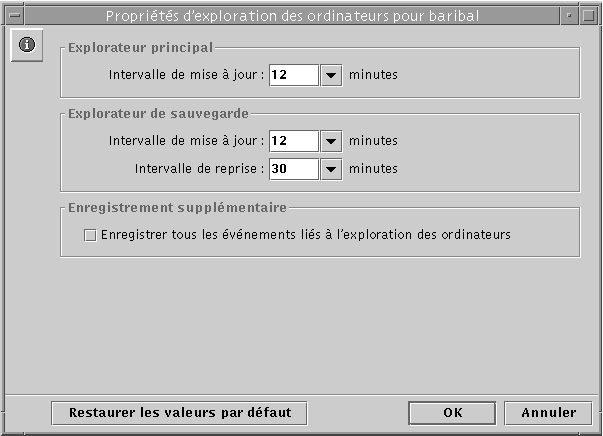
-
En utilisant les listes déroulantes et les cases fournies, apportez les changements de votre choix aux intervalles de mise à jour et de reprise de l'explorateur maître et de l'explorateur de sauvegarde et listez les événements d'exploration que vous voulez voir figurer dans le journal.
En cochant "Enregistrer tous les événements d'exploration des ordinateurs" la liste sera encore plus complète que celle par défaut.
Vous remarquerez que vous devez entrer une valeur supérieure à "0" pour les intervalles de mise à jour de l'explorateur maître et de l'explorateur de sauvegarde.
-
Cliquez sur OK, Annuler ou Restaurer les valeurs par défaut.
Si vous cliquez sur OK pour effectuer des changements, SunLink Server Manager arrêtera puis redémarrera automatiquement votre service d'exploration pour appliquer les changements.
Comment configurer le mappage des noms de fichier
-
En utilisant SunLink Server Manager, connectez-vous à, puis ouvrez le système SunLink Server sur lequel vous voulez configurer ou éditer des stratégies de mappage de noms de fichier.
Pour les instructions, reportez-vous à "Comment vous connecter en utilisant SunLink Server Manager". Pour effectuer un changement quelconque, vous devez être connecté en tant que super-utilisateur.
-
Double-cliquez sur Stratégies.
-
Double-cliquez sur Mappage des noms de fichier.
L'écran suivant s'affiche.
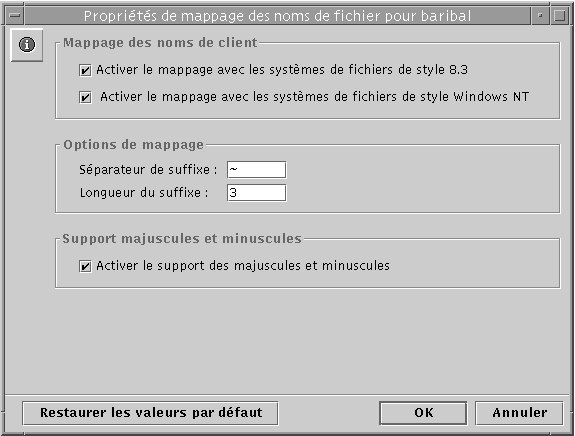
-
Créez ou changez les stratégies de mappage des noms de fichier en respectant les règles suivantes :
-
Cochez "Activer le mappage avec les systèmes de fichiers de style 8.3" si certaines de vos machines clientes exécutent Windows for Workgroups.
-
Cochez "Activer le mappage avec les systèmes de fichiers de style Windows NT" pour que les caractères non-admis sous Windows NT des noms de fichier Solaris soient remplacés par des caractères admis.
-
Entrez une nouvelle valeur dans le champ de texte Séparateur de suffixe si vous voulez changer le paramétrage par défaut pour une raison quelconque ; le séparateur par défaut est le tilde ( ~ ).
-
Entrez une nouvelle valeur dans le champ de texte Longueur du suffixe si vous voulez changer la valeur par défaut de trois. Cette valeur ne comprend pas le séparateur.
-
Cochez "Activer le support des majuscules et des minuscules" si vous voulez autoriser la création de noms de fichier qui mélangent les majuscules et les minuscules, et que vous voulez que la distinction Maj./min soit effectuée lors de la recherche des fichiers. Sachez toutefois que cocher cette case peut causer des baisses de performance.
-
-
Cliquez sur OK, Annuler ou Restaurer les valeurs par défaut.
Comment éditer la stratégie NetBIOS
-
En utilisant SunLink Server Manager, connectez-vous à, puis ouvrez le système SunLink Server sur lequel vous voulez définir les stratégies NetBIOS.
Pour les instructions, reportez-vous à "Comment vous connecter en utilisant SunLink Server Manager". Pour effectuer un changement quelconque, vous devez être connecté en tant que super-utilisateur.
-
Double-cliquez sur Stratégies.
-
Double-cliquez sur NetBIOS.
L'écran suivant s'affiche.
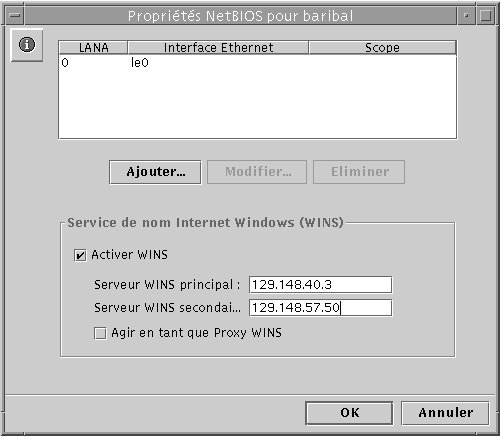
L'assistant Propriétés NetBIOS affiche un tableau des périphériques réseau disponibles, des numéros LANA qui leur sont automatiquement attribués et leur scope (le cas échéant). Cet assistant vous permet d'ajouter, de modifier ou de supprimer une entrée LANA d'interface Ethernet.
-
Dans le tableau Interface Ethernet, cliquez sur le nom du périphérique que vous voulez configurer pour le mettre en surbrillance.
Pour des informations générales sur NetBIOS, reportez-vous à "NetBIOS".
-
Choisissez si ajouter, modifier ou supprimer une interface et son entrée LANA.
-
Si vous voulez ajouter une interface et une entrée LANA, passez à l'étape suivante.
-
Si vous voulez modifier une interface et une entrée LANA, allez à l'étape 7.
-
Si vous voulez supprimer une interface et une entrée LANA, allez à l'étape 8.
Cliquez sur Ajouter.
L'écran suivant s'affiche.
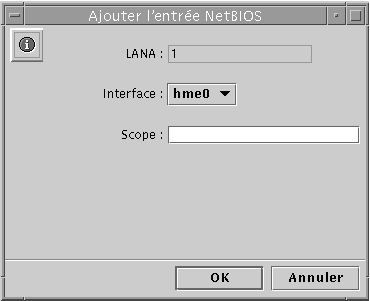
-
-
-
Cliquez dans la liste déroulante Interface pour choisir l'interface que vous voulez ajouter.
-
(Facultatif) Dans le champ de texte Scope, tapez le nom de l'étendue que vous voulez que le périphérique ajouté serve.
Le nom Scope se compose d'un maximum de 63 caractères qui peuvent être des lettres majuscules et minuscules de A à Z, des chiffres de 0 à 9 et tous les symboles standards.
-
Cliquez sur OK.
-
-
Cliquez sur Editer.
L'écran suivant s'affiche.
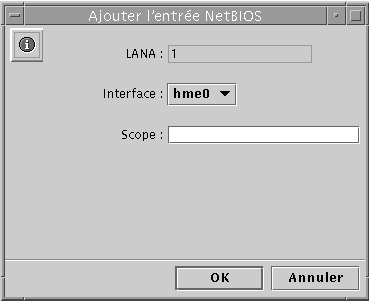
-
Cliquez dans la liste déroulante Interface pour attribuer une autre interface disponible au système local.
-
(Facultatif) Dans le champ de texte Scope, modifiez ou créez le nom de l'étendue que vous voulez que le périphérique modifié serve.
Le nom Scope se compose d'un maximum de 63 caractères qui peuvent être des lettres majuscules et minuscules de A à Z, des chiffres de 0 à 9 et tous les symboles standards.
-
Cliquez sur OK.
-
-
Cliquez sur Supprimer.
Dans le cas où vous essayeriez de supprimer la seule interface disponible pour la machine, l'écran suivant s'afficherait.

Comment configurer WINS
-
En utilisant SunLink Server Manager, connectez-vous à, puis ouvrez le système SunLink Server sur lequel vous voulez configurer le service WINS.
Pour les instructions, reportez-vous à "Comment vous connecter en utilisant SunLink Server Manager". Pour effectuer un changement quelconque, vous devez être connecté en tant que super-utilisateur.
-
Double-cliquez sur Stratégies.
-
Double-cliquez sur NetBIOS.
L'écran suivant s'affiche.
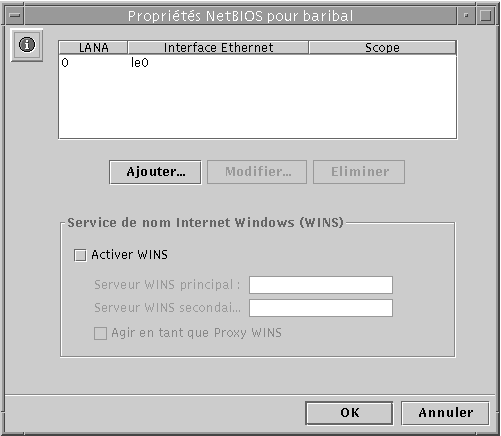
L'assistant Propriétés NetBIOS affiche un tableau des options de configuration disponibles pour WINS :
-
Choisissez si activer le service de nom Internet pour Windows (WINS).
-
Choisissez si le système que vous êtes en train de configurer sera ou non un proxy WINS.
-
Identifiez, par leurs adresses IP, les serveurs WINS principal et secondaire.
-
-
Pour activer WINS sur le système local, cliquez sur la case à cocher en regard de Activer WINS.
L'écran change et active trois choix de configuration pour WINS :
-
Serveur WINS principal
-
Serveur WINS secondaire
-
Proxy WINS
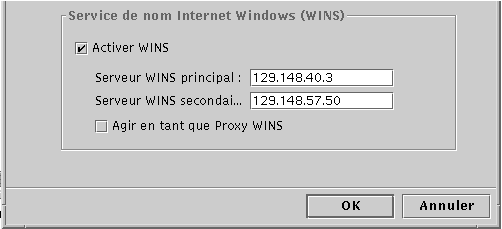
-
-
Dans les champs de texte correspondants, tapez les adresses IP du serveur WINS principal et (c'est facultatif) du serveur WINS secondaire.
Pour une description des serveurs WINS principal et secondaire, reportez-vous à "Proxy WINS".
-
Choisissez si vous voulez ou non que le système agisse comme un proxy WINS.
Vous trouverez une description dans "Proxy WINS".
-
Cliquez sur OK.
L'écran suivant, qui vous signale que le programme SunLink Server et le pilote NetBIOS doivent être redémarrés pour que les changements soient appliqués, s'affiche :
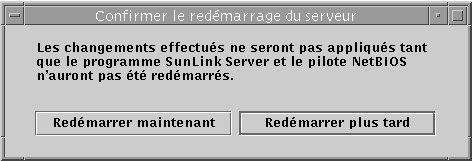
Choisissez si arrêter et redémarrer le programme immédiatement, le faire plus tard ou annuler les changements effectués.
Aucun des changements apportés ne sera appliqué tant que vous ne redémarrerez pas le programme SunLink Server.
Remarque :L'option Activer WINS ne démarre pas automatiquement le service WINS après le redémarrage du programme SunLink Server. Vous devez démarrer manuellement ce service en tapant net start wins sur la ligne de commande du système, ou en utilisant SunLink Server Manager. Pour les instructions, reportez-vous à "Comment démarrer des services individuels". Vous pouvez toutefois configurer le programme SunLink Server pour qu'il démarre automatiquement le service WINS, en modifiant le fichier lanman.ini. Reportez-vous à "Comment démarrer automatiquement le service WINS".
Comment démarrer le service WINS sur la ligne de commande
Comment démarrer automatiquement le service WINS
-
Editez le fichier lanman.ini afin d'inclure wins dans le paramètre srvservices.
Reportez-vous à la section "A propos des entrées du fichier lanman.ini" pour les instructions d'édition et à "Paramètres du fichier" pour l'emplacement du paramètre srvservices.
Comment définir les stratégies d'intégration au système de fichiers Solaris
-
En utilisant SunLink Server Manager, connectez-vous à, puis ouvrez le système SunLink Server sur lequel vous voulez définir les stratégies d'intégration au système de fichiers Solaris.
Pour les instructions, reportez-vous à "Comment vous connecter en utilisant SunLink Server Manager". Pour effectuer un changement quelconque, vous devez être connecté en tant que super-utilisateur.
-
Double-cliquez sur Stratégies.
-
Double-cliquez sur Intégration au système de fichiers Solaris.
L'écran suivant s'affiche.
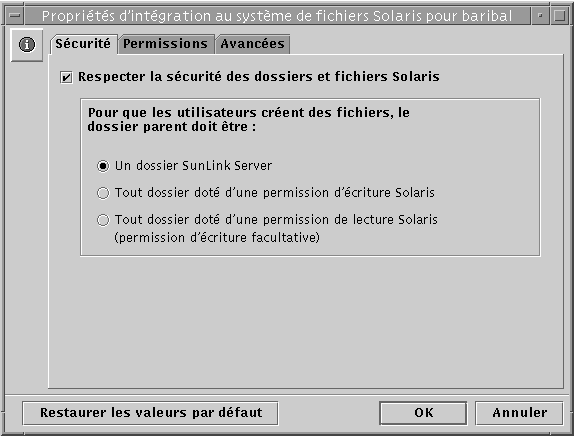
-
Définissez les stratégies de création de fichiers SunLink Server en suivant les lignes directrices suivantes et en utilisant les onglets Sécurité, Permissions ou Avancées :
-
Sécurité - Pour établir une stratégie pour la création de fichiers au sein des dossiers SunLink Server :
-
Ignorer les permissions Solaris - Laissez l'option "Respecter la sécurité des fichiers et dossiers Solaris" désélectionnée (non cochée) pour ignorer les permissions Solaris. Lorsque cette option n'est pas sélectionnée, les permissions sur les fichiers et les répertoires Windows NT l'emportent lors de la création de fichiers et de répertoires et de l'accès en lecture. Les utilisateurs du logiciel SunLink Server munis des permissions Windows NT appropriées peuvent créer des fichiers au sein des dossiers SunLink Server.
-
Respecter les permissions Solaris - Cochez "Respecter la sécurité des fichiers et dossiers Solaris" et "Un dossier SunLink Server" pour obliger les utilisateurs à avoir une permission Ecriture Solaris pour créer un fichier au sein d'un dossier SunLink Server uniquement -- ce paramétrage n'aura pas d'effet sur un autre dossier du système de fichiers Solaris. Cochez "Tout dossier doté d'une permission d'écriture Solaris" pour alléger la restriction et autoriser tous les utilisateurs du logiciel SunLink Server à créer des fichiers au sein des dossiers SunLink Server et de tous les autres dossiers du système de fichiers Solaris. Cochez "Tout dossier doté d'une permission de lecture Solaris" pour spécifier que seules des permissions Solaris minimales soient instaurées sur les dossiers SunLink Server ou sur tout autre dossier Solaris (en effet, cette option attribue une permission d'écriture à tout dossier basé sur l'environnement d'exploitation Solaris).
-
-
Permissions - Pour définir des permissions sur les fichiers et dossiers pour Utilisateur, Groupe et Autre par défaut, cochez la case en regard des permissions que vous voulez fixer.
-
Avancées - Pour que le logiciel SunLink Server observe le verrouillage de fichiers Windows NT -- et empêche les utilisateurs qui ont des comptes Solaris d'accéder aux fichiers verrouillés -- cochez la case qui se trouve sous Verrouillage des fichiers (sachez toutefois que cocher cette case peut réduire les performances).
-
-
Cliquez sur OK, Annuler ou Restaurer les valeurs par défaut.
Comment utiliser la signalisation des pannes de l'onduleur
-
En utilisant SunLink Server Manager, connectez-vous à, puis ouvrez le système SunLink Server depuis lequel vous voulez envoyer un avis de panne d'alimentation de l'onduleur.
Pour les instructions, reportez-vous à "Comment vous connecter en utilisant SunLink Server Manager". Pour effectuer un changement quelconque, vous devez être connecté en tant que super-utilisateur.
-
Double-cliquez sur Stratégies.
-
Double-cliquez sur Propriétés de signalisation des pannes de l'onduleur.
L'écran suivant s'affiche.
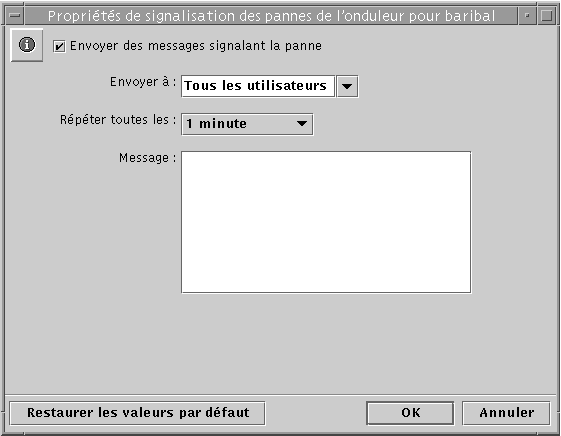
-
Cochez "Envoyer des messages signalant la panne".
-
Sélectionnez dans la liste déroulante ou tapez directement dans le champ de texte les noms NetBIOS de tous les utilisateurs ou systèmes que vous voulez prévenir.
Sélectionnez Tous les utilisateurs si vous voulez envoyer le message à tout le monde.
-
En utilisant la liste déroulante, indiquez la fréquence à laquelle vous voulez que l'alerte soit répétée.
-
Dans le champ de texte Message, tapez le message que vous voulez envoyer.
-
Cliquez sur OK, Annuler ou Restaurer les valeurs par défaut.
Comment éditer les stratégies de mappage des comptes d'utilisateur
-
En utilisant SunLink Server Manager, connectez-vous à, puis ouvrez le système SunLink Server pour lequel vous voulez établir ou éditer les stratégies de compte d'utilisateurs.
Pour les instructions, reportez-vous à "Comment vous connecter en utilisant SunLink Server Manager". Pour effectuer un changement quelconque, vous devez être connecté en tant que super-utilisateur.
-
Double-cliquez sur Stratégies.
-
Double-cliquez sur Mappage des comptes d'utilisateur.
L'écran suivant s'affiche.
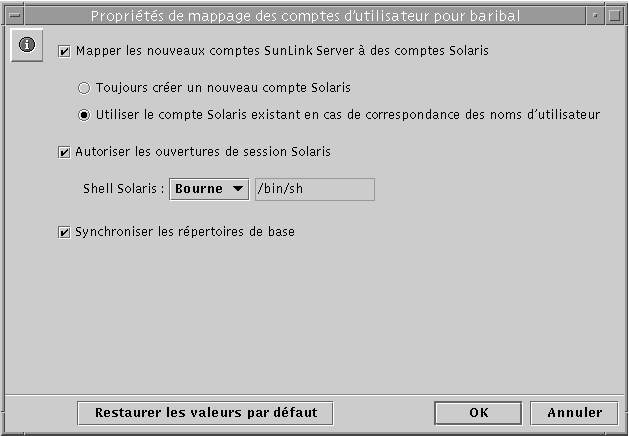
-
Etablissez ou éditez les stratégies de mappage des comptes d'utilisateur en suivant les règles suivantes (vous trouverez des informations générales sur ces stratégies dans "Mappage des comptes d'utilisateur pour les fichiers /etc/passwd") :
-
Cochez "Mapper les nouveaux comptes SunLink Server à des comptes Solaris" pour créer un compte Solaris unique pour un utilisateur simultanément à la création de son nouveau compte dans le domaine Windows NT servi par le système SunLink Server. Si vous avez coché cette option, d'autres options deviennent disponibles (elles sont décrites plus loin dans cette liste).
-
Choisissez l'option relative à la création automatique d'un nouveau compte Solaris pour l'utilisateur ou à l'utilisation d'un compte Solaris existant pour l'utilisateur. Vous remarquerez qu'un compte Solaris existe indépendamment des deux systèmes Windows NT et SunLink Server.
Remarque :Cocher l'option "Toujours créer un nouveau compte Solaris" oblige le système à créer un nouveau compte Solaris uniquement au moyen d'un fichier /etc/passwd local. Si votre site utilise un service de nom Solaris tel que NIS ou NIS+, ne cochez pas cette option.
-
Choisissez si autoriser ou non un utilisateur ayant un compte Solaris à utiliser ce compte indépendamment des logiciels NT et SunLink Server en cochant la case "Autoriser les connexions Solaris" ou en la laissant désélectionnée. Si vous choisissez d'autoriser les connexions Solaris, utilisez la liste déroulante "Shell Solaris" pour choisir un shell de commande, ou choisissez Autre et entrez le nom de shell de votre choix dans le champ de texte fourni.
-
Choisissez "Synchroniser les répertoires de base" pour que les répertoires de base SunLink Server soient automatiquement synchronisés sur les répertoires de base Solaris (cf remarque ci-après).
Remarque :L'option "Synchroniser les répertoires de base" n'est utile que pour les sites qui utilisent la commande mapuname pour associer des comptes Windows NT et Solaris, et qui conservent leurs comptes Solaris dans un fichier /etc/passwd local (c'est-à-dire, ceux qui n'utilisent pas les services de nom NIS ou NIS+). Si c'est le cas et que vous choisissez cette option et que vous utilisez ensuite l'outil Gestionnaire des utilisateurs de Windows NT pour remplacer le répertoire de base Windows NT de l'utilisateur par un chemin partagé sur le système SunLink Server, /etc/passwd sera édité de sorte à ce que le compte Solaris de l'utilisateur ait le même répertoire de base sur le serveur.
-
-
Cliquez sur OK, Annuler ou Restaurer les valeurs par défaut.
Comment sécuriser les transactions de SunLink Server Manager
-
En utilisant SunLink Server Manager, connectez-vous à, puis ouvrez le système SunLink Server pour lequel vous voulez établir des stratégies de sécurité SunLink Server Manager.
Pour les instructions, reportez-vous à "Comment vous connecter en utilisant SunLink Server Manager". Pour effectuer un changement quelconque, vous devez être connecté en tant que super-utilisateur.
-
Double-cliquez sur Stratégies.
-
Double-cliquez sur Sécurité de SunLink Server Manager.
L'écran suivant s'affiche.
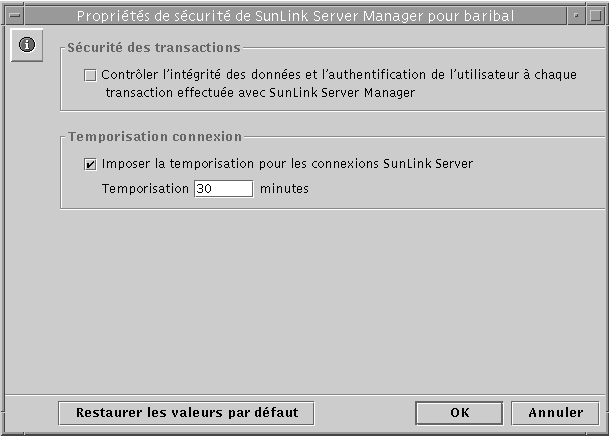
-
Effectuez l'une et/ou l'autre des actions suivantes :
-
Cochez la case Sécurité des transactions pour imposer l'authentification de l'utilisateur pour les transactions SunLink Server Manager et solliciter des signatures à clés publiques pour protéger les données qui sont transférées entre le serveur et ses clients.
-
Cliquez sur la case Temporisation connexion pour spécifier la période de temps au bout de laquelle les connexions SunLink Server Manager expirent. Spécifiez cette période de temps dans le champ de texte fourni.
-
-
Cliquez sur OK, Annuler ou Restaurer les valeurs par défaut.
- © 2010, Oracle Corporation and/or its affiliates
